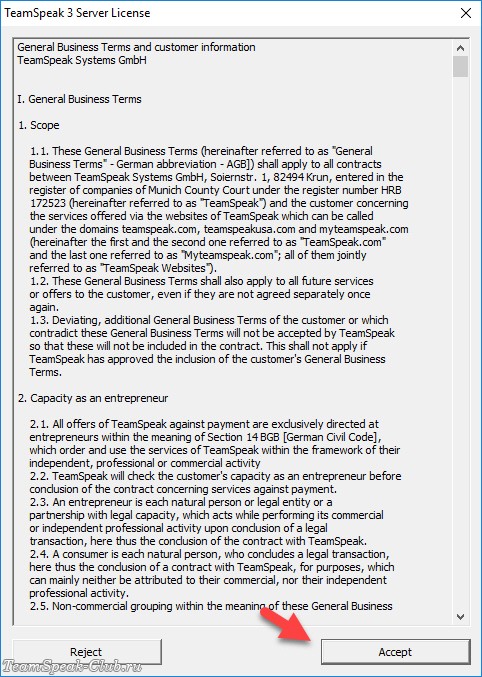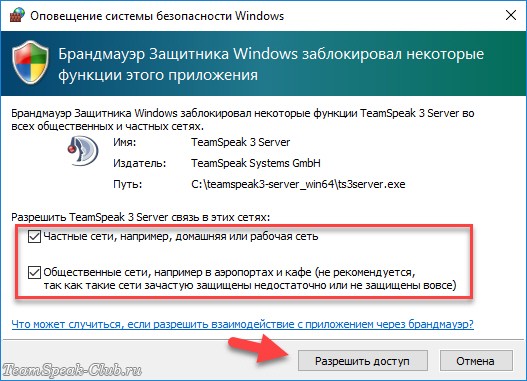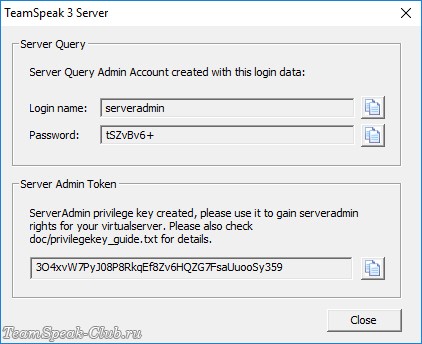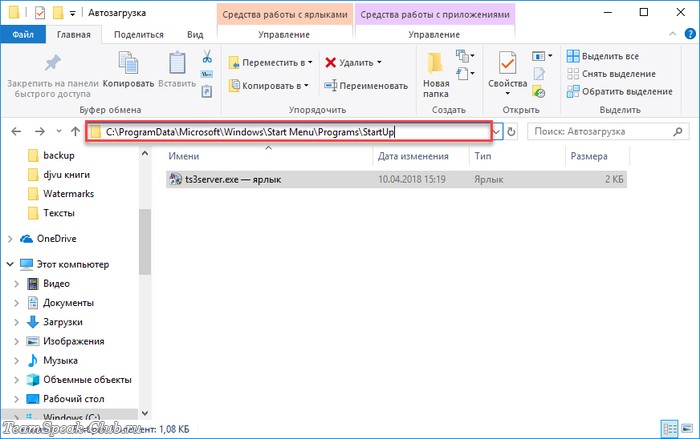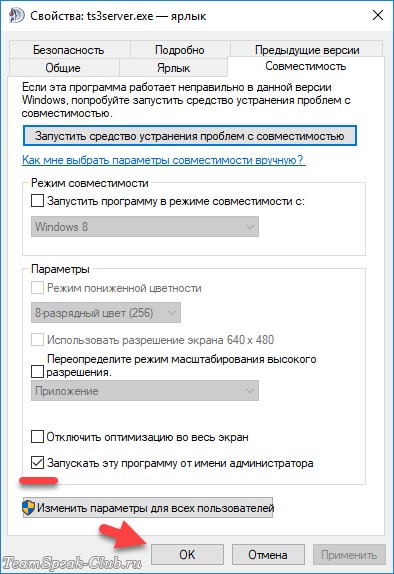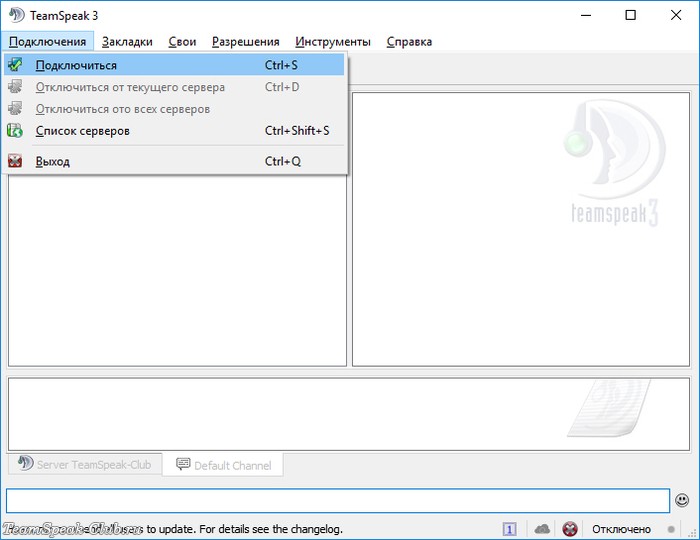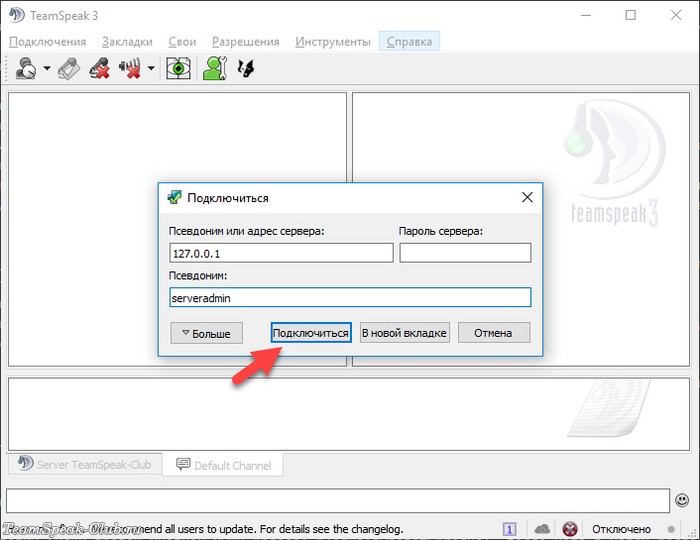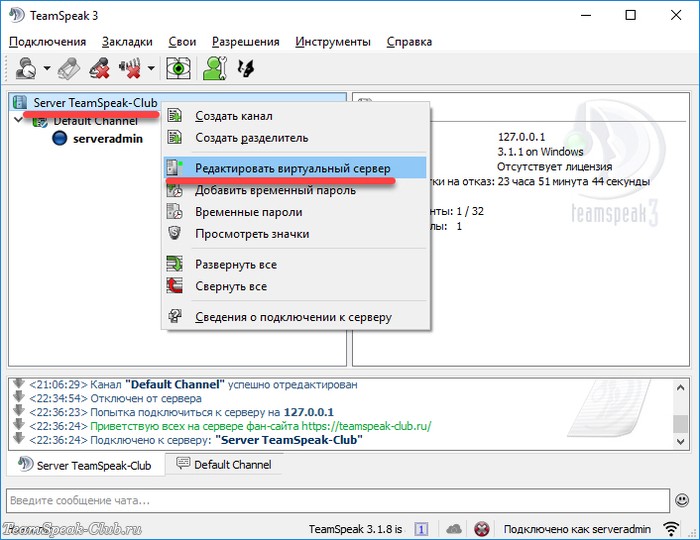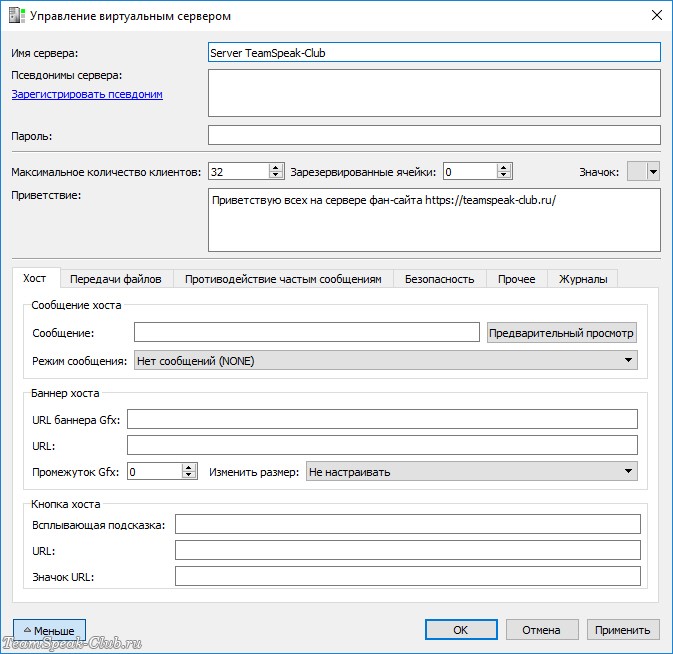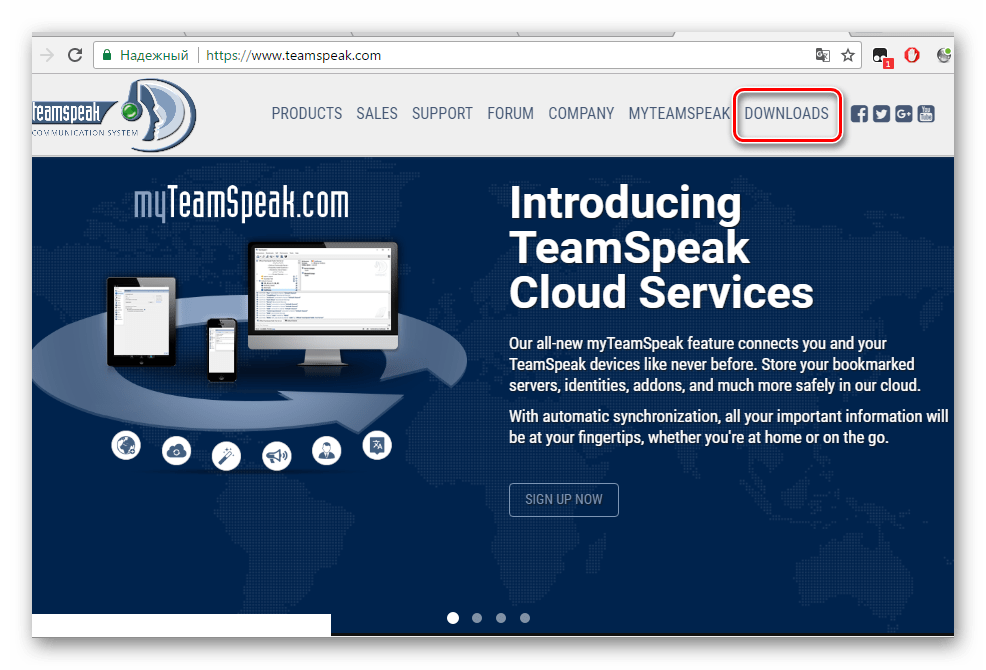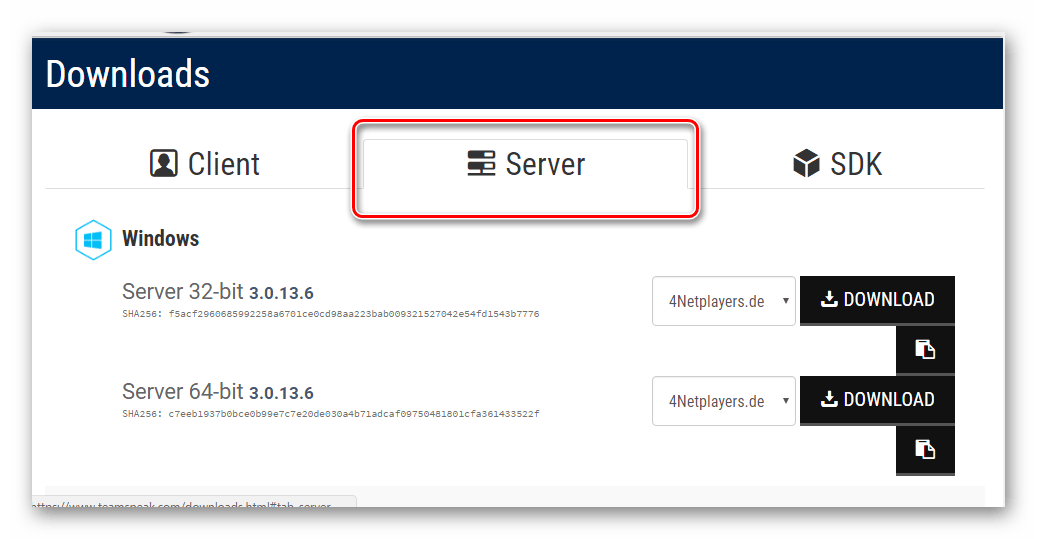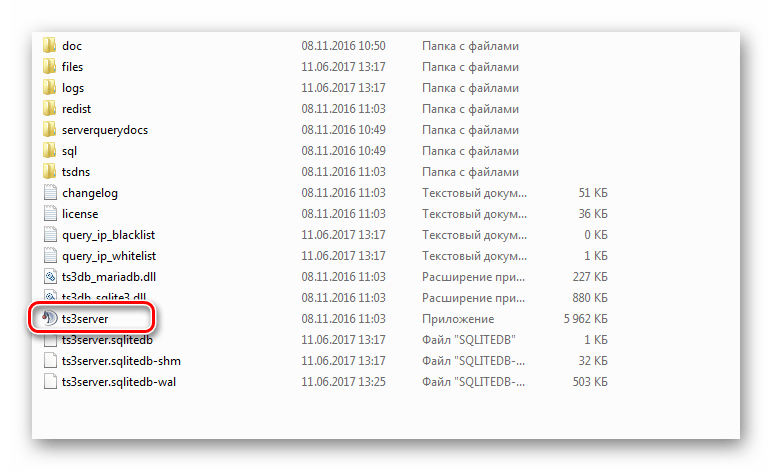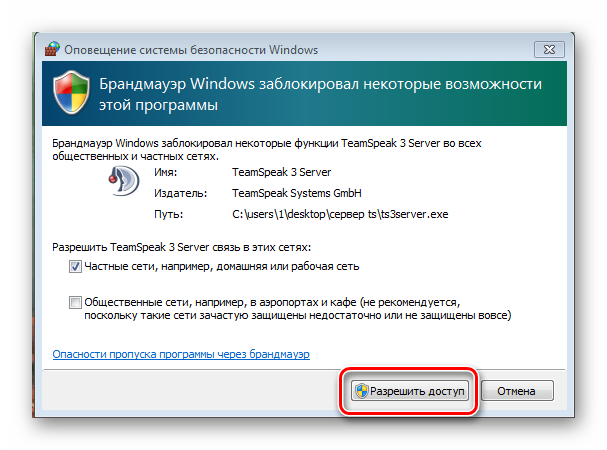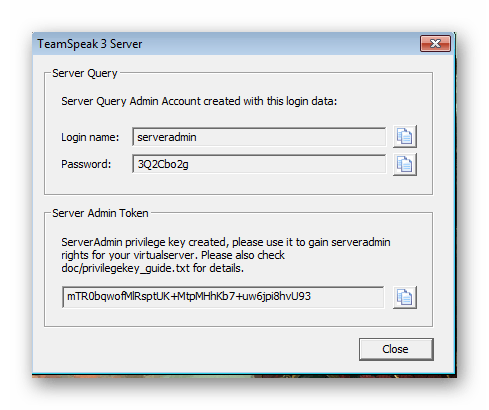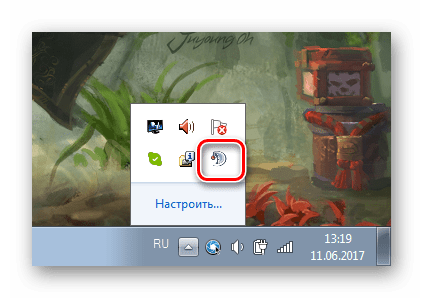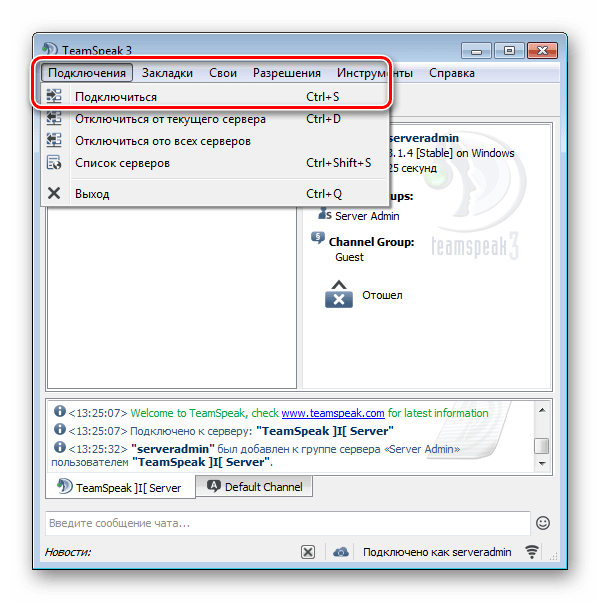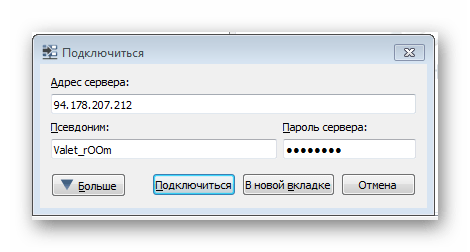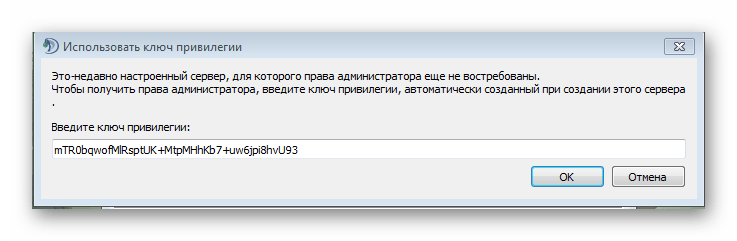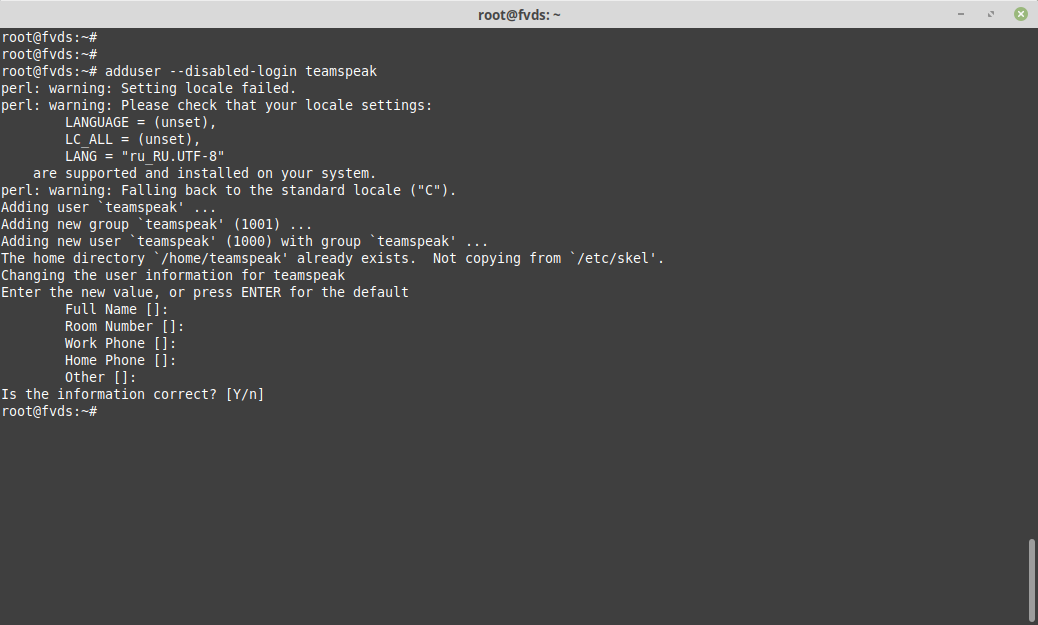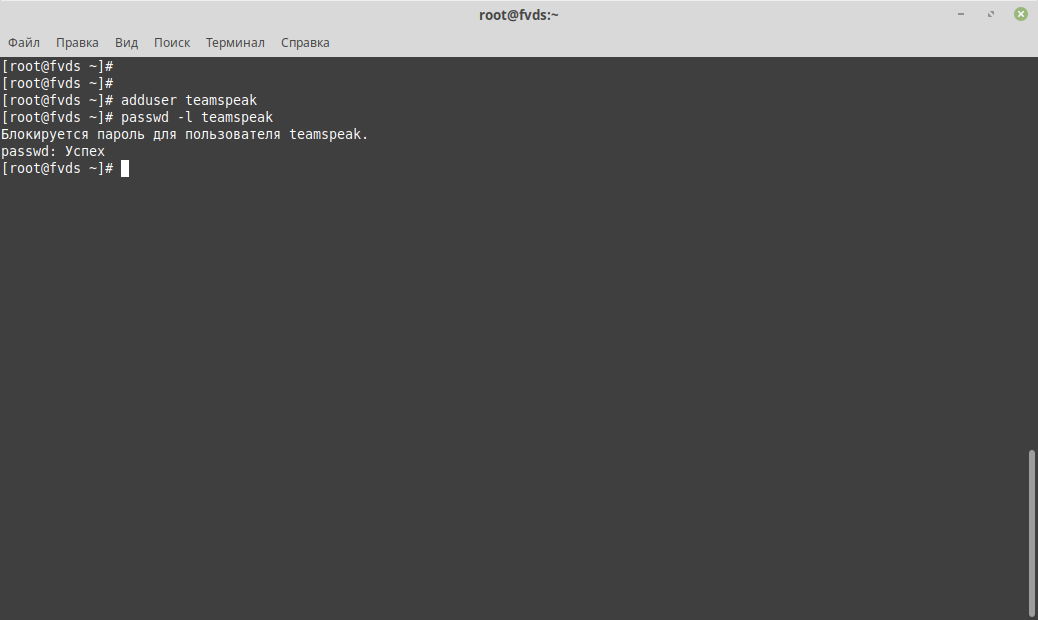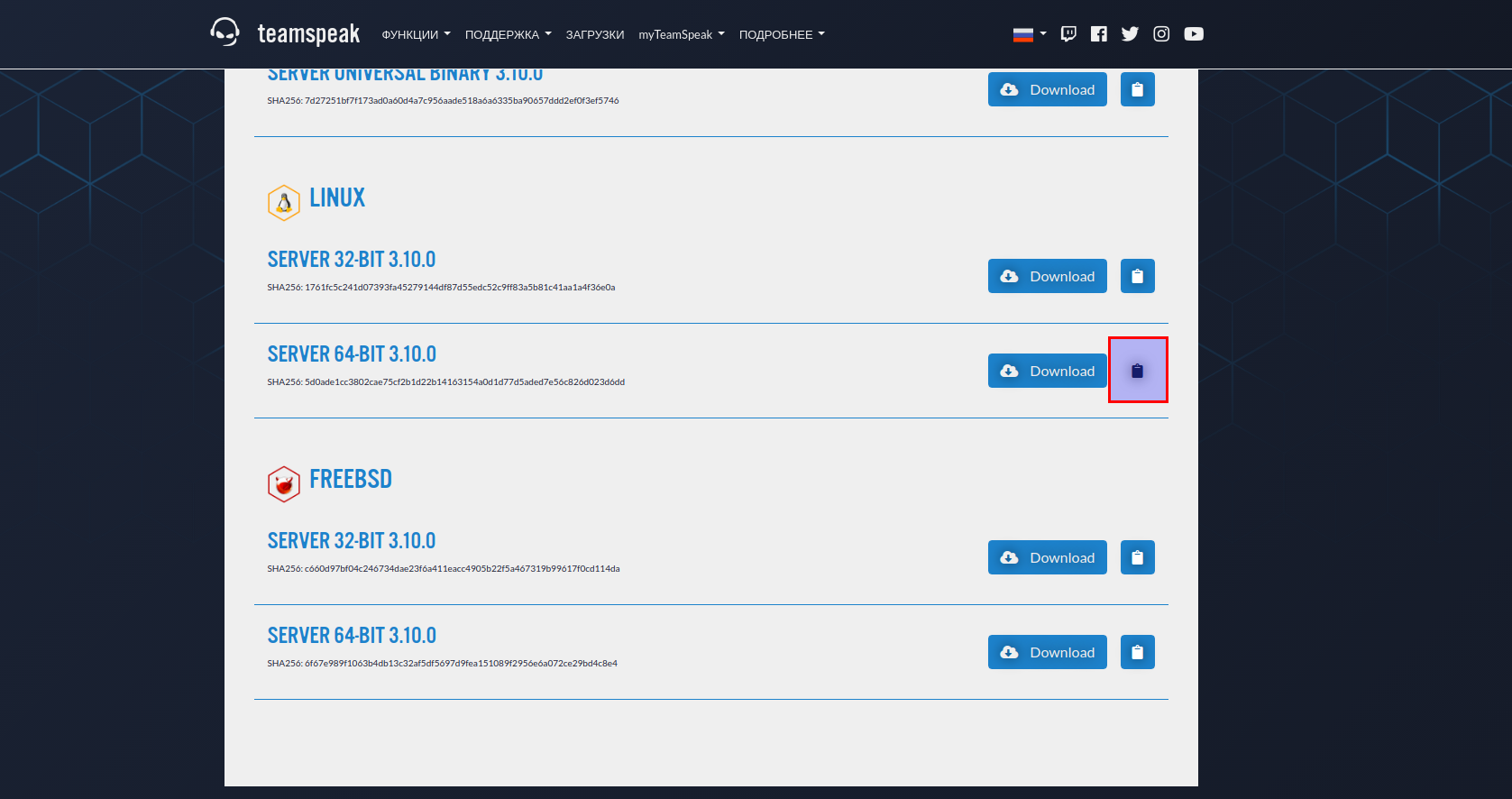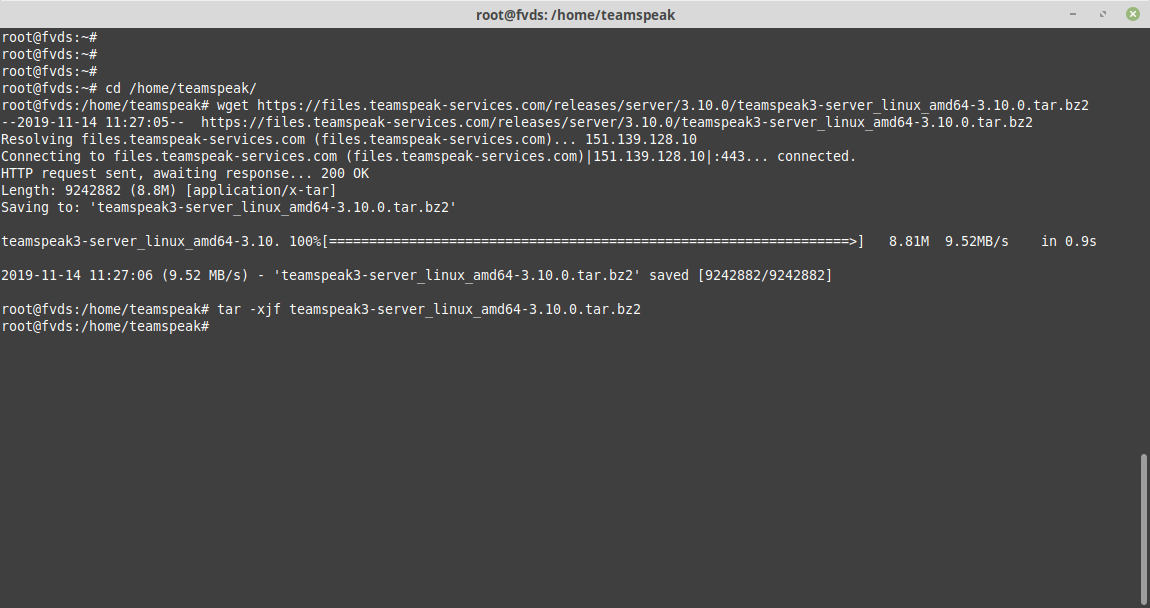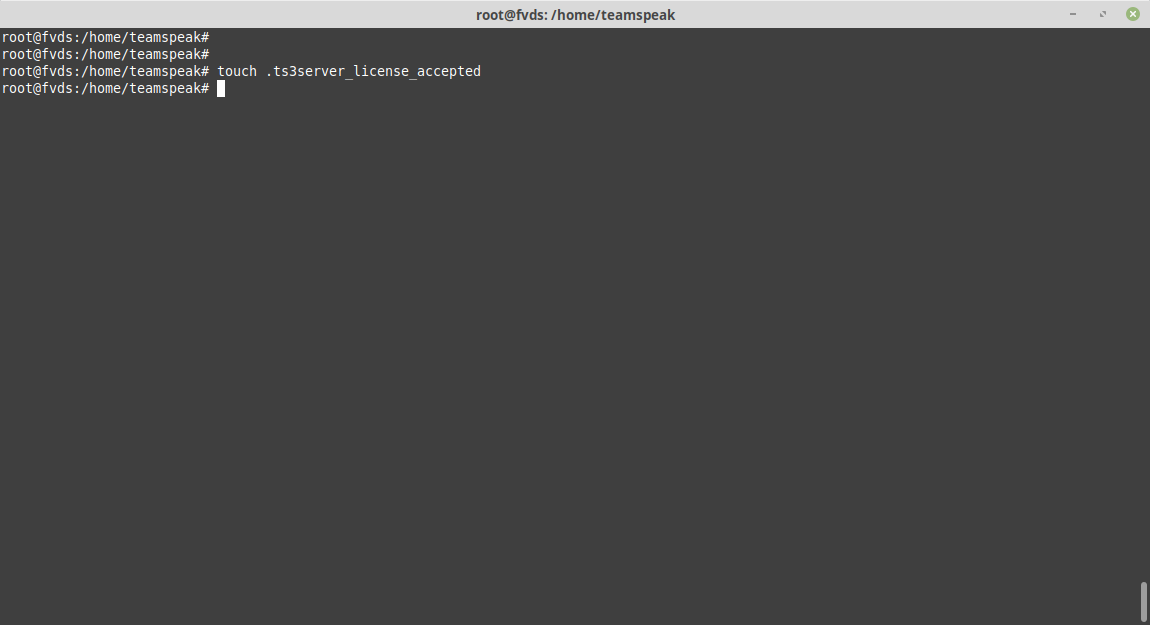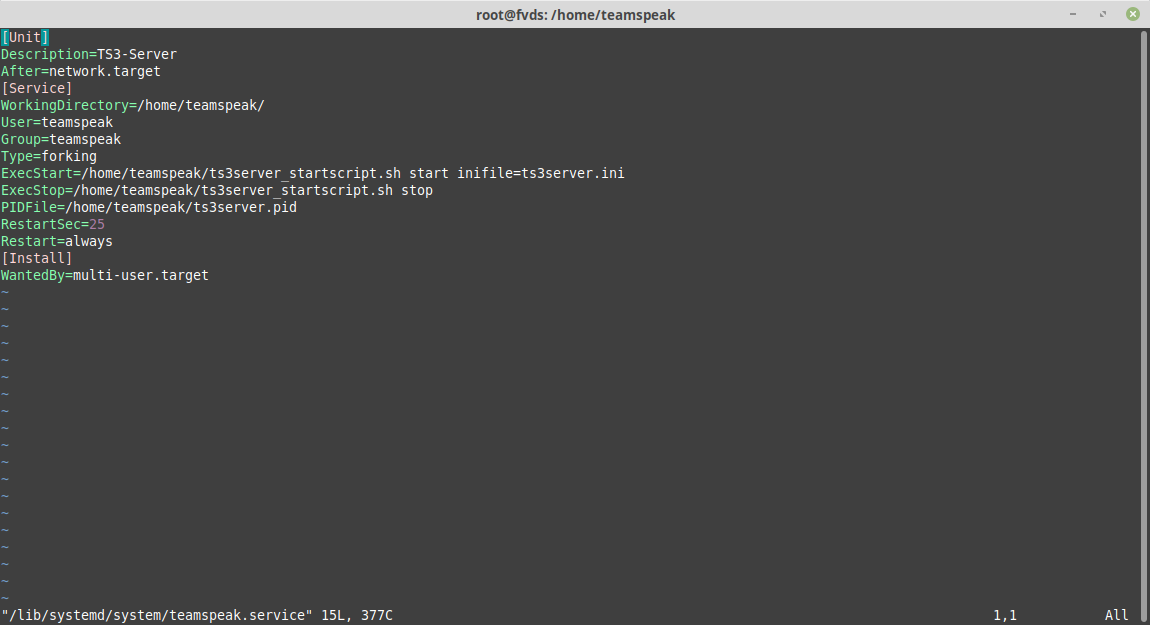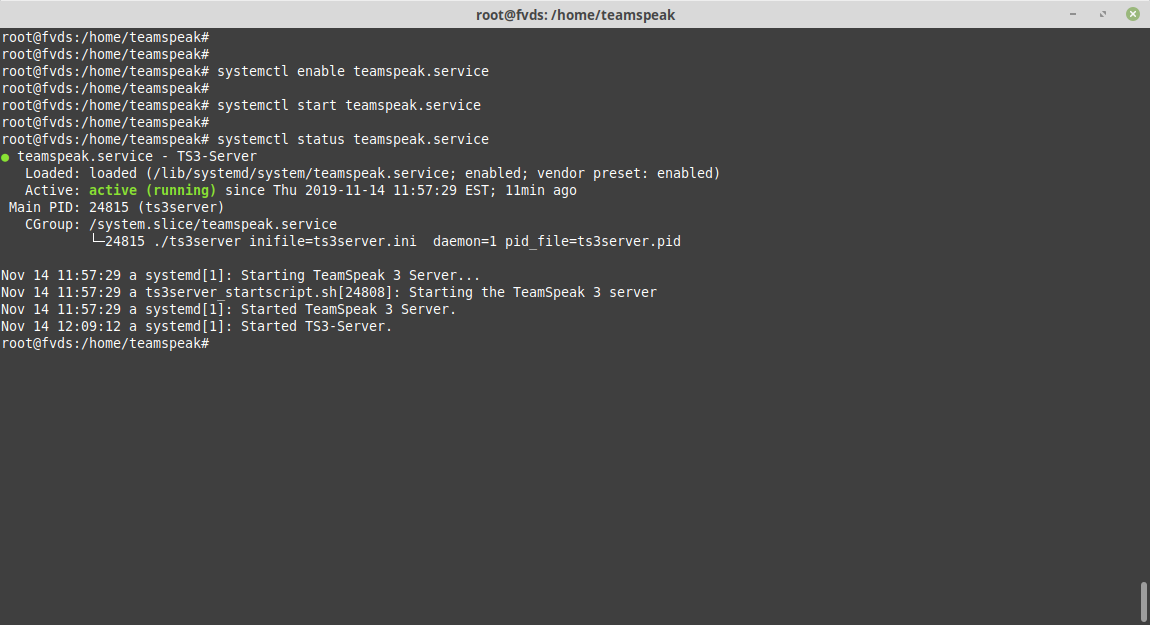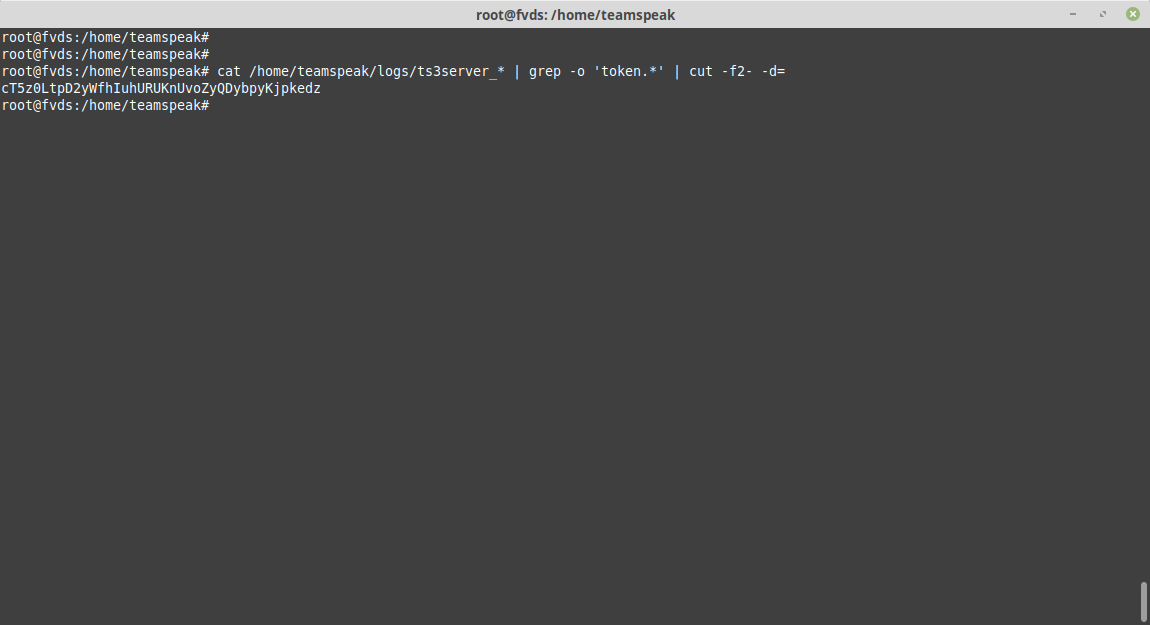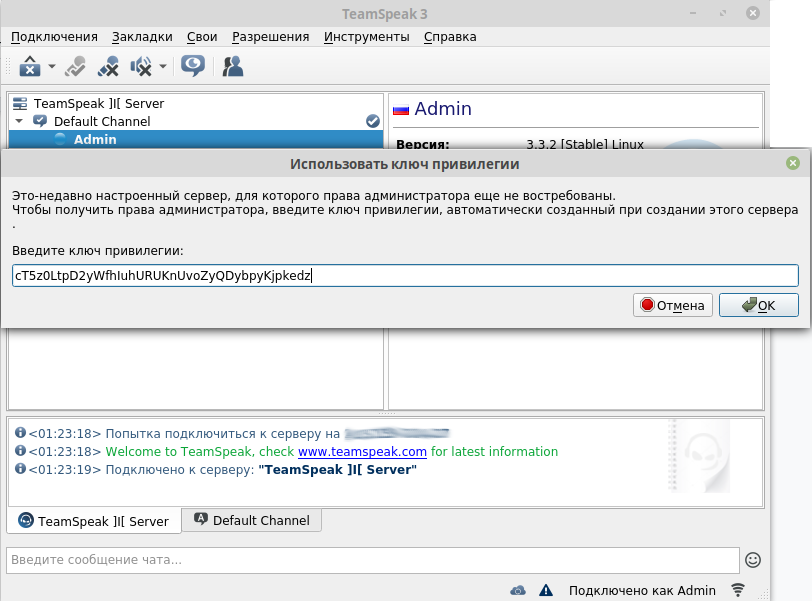Как сделать сервер в тимспике
Процедура создания сервера в TeamSpeak
Как создать сервер в TeamSpeak 3
В данной инструкции показано как создать свой сервер в TeamSpeak 3 бесплатно на примере операционной системы Windows 10. Надежнее создавать сервер на виртуальном хостинге или VPS с ОС Linux, так как эта ОС лучше подходит для серверных приложений, а сама VPS может месяцами работать без перезагрузок, но мы рассмотрим просто пример создания сервера на своем домашнем компьютере.
Шаг 1
Скачайте TeamSpeak 3 сервер для Windows и установите его. После установки вы получите данные для подключения к нему:
Обязательно запишите их! Главное – это Server Admin Token.
Далее посмотрите в трей и убедитесь, что сервер запущен:
Шаг 2
Зайдите на свой сервер и произведите его настройку. Для этого необходимо скачать и установить TeamSpeak 3 Client, запустить его и через меню зайти в «Подключение» – «Подключиться»:
Введите ip адрес компьютера, на котором вы создали сервер Тим Спик 3, а также логин (можно придумать любой):
*чтобы узнать ip адрес компьютера, зайдите с него на сайт http://myip.ru/.
**если компьютер, на котором запущен TeamSpeak 3 сервер, подключен к интернету через роутер, необходимо будет на роутере настроить проброс портов 9987, 30033, 10011, 2008, 2010 и 41144 на внутренний ip адрес компьютера.
Шаг 3
Чтобы получить права администратора, введите его ключ (Токен), полученный во время первого запуска сервера:
При первом подключении программа сама предложит ввести токен:
Либо это можно сделать через меню, открыв «Привилегии» – «Использовать ключ привилегий»:
*если вы забыли токен администратора, зайдите в папку logs в директории с файлами сервера и откройте один из самых первых созданных файлов логов, там найдите запись «token=»:
Шаг 4
Теперь вы имеет права администратора сервера в ТимСпике и можете настроить его. Зайдите в пункт меню «Параметры виртуального сервера» щелкнув правой кнопкой мыши на его названии:
Здесь можно изменить его название, установить пароль, настроить антиспам защиту и прочее:
*при отсутствии лицензии к TeamSpeak серверу может подключиться максимум 32 человека одновременно.
Шаг 5
Шаг 6
Пригласите друзей для общения на своем сервере. Сообщите им его ip-адрес, для подключения этого будет достаточно.
Создание сервера TeamSpeak 3 завершено!
Создание сервера TeamSpeak 3 – установка, настройка и создание канала
TeamSpeak 3 – это программа, распространяемая бесплатно, и дающая своим пользователям возможность создавать конференции (текстового, голосового или файлового формата). Она позволяет игрокам не отрываться от процесса и вести беседы, проектной команде организовывать конференции, даже если кто-то находится в другом городе. Данная программа подойдёт всем, кому нужно качественное общение для группы лиц.
Как создать сервер TeamSpeak 3
Загрузка установщика
Перед тем, как сделать сервер Тим Спик 3 (ТС), необходимо произвести его установку:
После окончания загрузки следует открыть директорию в которую он был скачан.
Установка файла
Для установки программы со скачанным файлом необходимо выполнить следующие действия:
Установка клиента
Для работы также потребуется клиент-версия приложения. Скачать её можно на официальном сайте на вкладке «TS3 Client». После скачивания необходимо запустить установщик программы и последовательно выполнить шаги мастера установки программы.
Запустить клиентскую версию программы после завершения установки.
Подключение к серверу
После запуска и создания сервера в ТС клиентского приложения порядок старта для сервера выглядит так:
Основные настройки сервера
Теперь можно выполнить настройки виртуального сервера. Для этого потребуется выполнить следующие действия:
Создание канала
Для того чтобы создать канал, необходимо выполнить следующие действия:
Другие операционные системы
Другие операционные системы имеют некоторые отличия при создании бесплатного сервера TeamSpeak 3. Общая процедура для любой ОС: зайти на официальный сайт в соответствующий раздел и скачать нужную версию установщика.
Ubuntu
Для успешной установки потребуется выполнить дополнительные действия:
CentOS
Потребуется выполнить следующие действия:
MacOS
Когда архив распакован и последовательность действий из мастера установки совершена потребуется сделать следующее:
Изменяем адрес подключения
Для того чтобы изменить адрес подключения требуется совершить следующие действия:
Нажать на кнопку «Сохранить».
Далее создать SRV-запись:
Как создать бесплатный сервер TeamSpeak 3
В данной инструкции, которая готовилась прежде всего для начинающих пользователей ПК, мы расскажем, как создать бесплатный сервер TeamSpeak 3 на базе своего домашнего компьютера. Покажем на примере Windows-версии программы.
Как установить TeamSpeak сервер – показываем на примере
Скачайте TeamSpeak 3 Server той же разрядности, что и ваша операционная система. Извлеките содержимое архива в корень системного жесткого диска.
Откройте извлеченную папку и запустите файл «ts3server.exe» от имени администратора.
Первое, что появится – это лицензионное соглашение на английском языке. Прочтите его и нажмите Accept.
Затем программа попросится в сеть, а брандмауэр ее не пустит. Появится окно настроек доступа, разрешите серверу выход в общественную и частную сеть со своего компьютера.
После этого появится окно с логином/паролем администратора и ключом привилегий. Запомнить эти данные не реально, поэтому запишите их или сохраните в файл, и спрячьте подальше от чужих глаз (рядом с каждой строчкой есть кнопка копирования в буфер обмена, в виде двух листочков). Зная ключ привилегий любой посетитель вашего сервера сможет получить полные права администратора и поменять любые настройки!
Настраиваем автоматический запуск сервера
Сейчас TeamSpeak 3 Server запущен и готов к работе. Но чтобы каждый раз не запускать программу вручную, давайте сразу добавим ее в автозагрузку Windows. Покажем, как это сделать на примере Win 10.
Кликните правой кнопкой мыши по файлу ts3server.exe и создайте ярлык. Затем откройте новое окно проводника, вставьте в адресную строку следующий путь и нажмите Enter:
C:ProgramDataMicrosoftWindowsStart MenuProgramsStartUp
Перенесите ярлык в эту открывшуюся папку (клик правой кнопкой мыши – «вырезать», после чего в новом расположении – «вставить»). Затем откройте свойства ярлыка, во вкладке совместимость поставьте галочку возле опции «Запускать эту программу от имени администратора» – ОК.
Настройка автозапуска завершена, чтобы проверить его работу перезагрузите компьютер.
Заходим на сервер и получаем права админа
Управление сервером осуществляется через TeamSpeak 3 Client. Запустите программу и выберите через верхнее меню команду «подключиться».
Теперь самое интересное. Чтобы зайти на сервер с того же компьютера, на котором он запущен, введите локальный ip адрес: 127.0.0.1. В поле псевдоним введите имя «serveradmin», поле пароль заполнять не обязательно.
Если же заходить с удаленного компьютера – сначала узнайте ip адрес, по которому вас видно из интернета (у вас должен быть «белый» ip, уточните у провайдера). Самый простой способ – ввести в Яндексе запрос мой ip.
Затем вбейте его в форму подключения к TeamSpeak серверу.
При первом подключении появится окно с предложением ввести ключ привилегий (который вы до этого сохранили в укромное место). Это же окно в дальнейшем можно вызвать через меню «Разрешения».
После ввода ключа у аккаунта появится полный контроль над сервером. Кликните правой кнопкой мыши по названию сервера и выберите команду «Редактировать».
Измените название, приветствие, и другую информацию (по желанию).
Затем создайте каналы на сервере и пригласите друзей (от них только потребуется ввести ip адрес в окне подключения в своем клиенте). Если захотите дать права админа другу, создайте новый ключ привилегий через меню «Разрешения» и отправьте его ему, чтобы человек смог ввести ключ на своем компьютере.
Процедура создания сервера в TeamSpeak
В этой статье мы расскажем, как создать свой сервер в TeamSpeak и выполнить его основные настройки. После процедуры создания вы сможете осуществлять полное управление сервером, назначать модераторов, создавать комнаты и приглашать друзей для общения.
Создание сервера в TeamSpeak
Перед тем, как приступить к созданию, обратите внимание на то, что сервер будет находиться в рабочем состоянии только тогда, когда включен ваш компьютер. Если вы хотите, чтобы он работал без перерыва семь дней в неделю, то вам необходимо воспользоваться услугами хостинга. Теперь можно приступить к рассмотрению действий.
Скачивание и первый запуск
Теперь перейдите во вкладку «Server» и скачайте необходимый для вашей операционной системы.
Скачанный архив вы можете распаковать в любую папку, после чего откройте файл «ts3server».
Перед тем, как откроется сервер, у вас может выскочить предупреждение от брандмауэра Windows. В таком случае вам просто необходимо нажать на «Разрешить доступ», чтобы продолжить работу.
В открывшимся окне вы будете видеть три необходимые для вас графы: Логин, пароль и Server Admin Token. Вам необходимо записать их в текстовый редактор или на бумагу, чтобы не забыть. Эти данные пригодятся для подключения к серверу и получения прав администратора.
Теперь вы можете закрыть это окно и убедиться, что все работает, как нужно. Загляните в панель задач, чтобы увидеть необходимый значок с логотипом TeamSpeak.
Подключение к созданному серверу
Теперь, чтобы наладить полноценную работу только что созданного сервера, вам необходимо совершить к нему подключение, после чего произвести самые первые настройки. Сделать это можно так:
- Запустите ТимСпик, после чего перейдите во вкладку «Подключения», где вам необходимо выбрать «Подключиться».
Теперь введите адрес, для этого необходимо вписать туда IP вашего компьютера, с которого происходило создание. Псевдоним можете выбрать любой, а пароль введите тот, что был указан при первом запуске.
На этом создание сервера окончено. Теперь вы являетесь его администратором, можете назначать модераторов и управлять комнатами. Для того, чтобы пригласить друзей на свой сервер вы должны сообщить им IP адрес и пароль, чтобы они смогли осуществить подключение.
Отблагодарите автора, поделитесь статьей в социальных сетях.
Установка сервера TeamSpeak
TeamSpeak 3 — программа голосового общения через интернет с неограниченным количеством одновременных абонентов. Работает по протоколу VoIP. Использование сервера TeamSpeak позволяет координировать различные действия участников, и чаще всего используется для голосового общения в онлайн-играх (Dota 2, Counter-Strike и т.д.). Благодаря своему удобству, простоте и гибким настройкам, TeamSpeak пользуется популярностью и по сей день, несмотря на обилие онлайн-сервисов голосового общения. Рассмотрим установку этого программного обеспечения подробно.
Установить TeamSpeak-сервер на чистый сервер можно, используя рецепт. Но если у вас на сервере, например, уже установлена панель ISPmanager, то вариант с рецептом не подходит. В таком случае голосовой сервер можно установить вручную и это не помешает работе ваших сайтов и сервисов.
В этой инструкции мы расскажем, как произвести установку TeamSpeak-сервера в операционной системе Linux, на примере дистрибутивов Ubuntu 16/18, Debian 9/10 и Centos 7/8.
Системные требования для TeamSpeak-сервера очень скромные — подойдет любой VPS-сервер из нашей стандартной линейки тарифов, на любом типе виртуализации.
Сначала подключимся к нашему серверу по SSH и создадим отдельного пользователя для TS-сервера. Мы блокируем пароль для этого пользователя, чтобы под ним нельзя было авторизоваться. Это мера безопасности: если под пользователем нельзя авторизоваться, значит и взломать его извне нельзя:
Ubuntu/Debian
Centos
В Centos система не запрашивает данные пользователя, но там нет ключа для отключения авторизации, и мы это сделаем отдельной командой.
Теперь вернемся на сервер и произведём установку.
Для этого перейдём в директорию ранее созданного пользователя, там при помощи команды wget и полученной ссылки скачаем и распакуем архив:
Теперь у нас в директории /home/teamspeak находится распакованная директория с файлами сервера, сам архив.
Наведем порядок при помощи составной команды:
И проверим результат:
Следующим шагом настроим автозапуск TS-сервера, чтобы он запускался сам при загрузке сервера.
Для этого создадим файл “/lib/systemd/system/teamspeak.service” и заполним его, используя любой удобный нам текстовый редактор. Среди сисадминов культ Vim’a, поэтому мы используем его, но вы можете выбрать то, что по душе вам.
Содержимое файла должно быть следующим:
Не забываем сохранить файл. Теперь добавляем созданный сервис в автозагрузку, запускаем его и проверяем, всё ли в порядке:
Сервер запущен и работает, но это ещё не всё =)
При первом подключении к серверу, TeamSpeak попросит ввести токен, чтобы подтвердить ваши привилегии администратора. Выудим ключ из лога teamspeak при помощи небольшого однострочника:
Дело за малым — подключится к серверу и ввести ключ привилегий.
Появится окно с указанием ввести ключ, что мы и сделаем:
Жмем Ок и получаем рабочий сервер TeamSpeak.
Как создать сервер в teamspeak 3
В этой статье мы расскажем, как создать свой сервер в TeamSpeak и выполнить его основные настройки. После процедуры создания вы сможете осуществлять полное управление сервером, назначать модераторов, создавать комнаты и приглашать друзей для общения.
Создание сервера в TeamSpeak
Перед тем, как приступить к созданию, обратите внимание на то, что сервер будет находиться в рабочем состоянии только тогда, когда включен ваш компьютер. Если вы хотите, чтобы он работал без перерыва семь дней в неделю, то вам необходимо воспользоваться услугами хостинга. Теперь можно приступить к рассмотрению действий.
Скачивание и первый запуск
Теперь перейдите во вкладку «Server» и скачайте необходимый для вашей операционной системы.
Скачанный архив вы можете распаковать в любую папку, после чего откройте файл «ts3server».
Перед тем, как откроется сервер, у вас может выскочить предупреждение от брандмауэра Windows. В таком случае вам просто необходимо нажать на «Разрешить доступ», чтобы продолжить работу.
В открывшимся окне вы будете видеть три необходимые для вас графы: Логин, пароль и Server Admin Token. Вам необходимо записать их в текстовый редактор или на бумагу, чтобы не забыть. Эти данные пригодятся для подключения к серверу и получения прав администратора.
Теперь вы можете закрыть это окно и убедиться, что все работает, как нужно. Загляните в панель задач, чтобы увидеть необходимый значок с логотипом TeamSpeak.
Подключение к созданному серверу
Теперь, чтобы наладить полноценную работу только что созданного сервера, вам необходимо совершить к нему подключение, после чего произвести самые первые настройки. Сделать это можно так:
- Запустите ТимСпик, после чего перейдите во вкладку «Подключения», где вам необходимо выбрать «Подключиться».
Теперь введите адрес, для этого необходимо вписать туда IP вашего компьютера, с которого происходило создание. Псевдоним можете выбрать любой, а пароль введите тот, что был указан при первом запуске.
На этом создание сервера окончено. Теперь вы являетесь его администратором, можете назначать модераторов и управлять комнатами. Для того, чтобы пригласить друзей на свой сервер вы должны сообщить им IP адрес и пароль, чтобы они смогли осуществить подключение.

Добавьте сайт Lumpics.ru в закладки и мы еще пригодимся вам.
Отблагодарите автора, поделитесь статьей в социальных сетях.

Создание сервера TeamSpeak 3 – установка, настройка и создание канала
TeamSpeak 3 – это программа, распространяемая бесплатно, и дающая своим пользователям возможность создавать конференции (текстового, голосового или файлового формата). Она позволяет игрокам не отрываться от процесса и вести беседы, проектной команде организовывать конференции, даже если кто-то находится в другом городе. Данная программа подойдёт всем, кому нужно качественное общение для группы лиц.
Как создать сервер TeamSpeak 3
Загрузка установщика
Перед тем, как сделать сервер Тим Спик 3 (ТС), необходимо произвести его установку:
После окончания загрузки следует открыть директорию в которую он был скачан.
Установка файла
Для установки программы со скачанным файлом необходимо выполнить следующие действия:
Установка клиента
Для работы также потребуется клиент-версия приложения. Скачать её можно на официальном сайте на вкладке «TS3 Client». После скачивания необходимо запустить установщик программы и последовательно выполнить шаги мастера установки программы.
Запустить клиентскую версию программы после завершения установки.
Подключение к серверу
После запуска и создания сервера в ТС клиентского приложения порядок старта для сервера выглядит так:
Основные настройки сервера
Теперь можно выполнить настройки виртуального сервера. Для этого потребуется выполнить следующие действия:
Создание канала
Для того чтобы создать канал, необходимо выполнить следующие действия:
Другие операционные системы
Другие операционные системы имеют некоторые отличия при создании бесплатного сервера TeamSpeak 3. Общая процедура для любой ОС: зайти на официальный сайт в соответствующий раздел и скачать нужную версию установщика.
Ubuntu
Для успешной установки потребуется выполнить дополнительные действия:
CentOS
Потребуется выполнить следующие действия:
MacOS
Когда архив распакован и последовательность действий из мастера установки совершена потребуется сделать следующее:
Изменяем адрес подключения
Для того чтобы изменить адрес подключения требуется совершить следующие действия:
Нажать на кнопку «Сохранить».
Далее создать SRV-запись:
Как создать сервер в Тим Спик 3 (TeamSpeak)
Тим Спик (ТС 3) — это программа для голосового общения, особенно хорошо подходит для командных игр. В данной статье мы рассмотрим как создать сервер в Тим Спик 3 (TeamSpeak) на машине под управлением Linux (а именно 64 битной версией Debian 7). Команды эти могут быть адаптированы под любую ОС, а на официальном сайте программы есть версии сервера под Windows, Linux, FreeBSD, OS X. Давайте рассмотрим процесс подробней.
Как создать сервер в ТС3?
Подготовка и скачивание
Для начала, из расходов безопасности нам необходимо создать нового пользователя для запуска сервера. Выполняем команду:
Вводим пароль, остальные поля оставляем пустыми. Заходим под нашим аккаунтом и переходим в нашу домашнюю директорию:
su teamspeak
cd /home/teamspeak
и приступаем к скачиванию сервера выбрав нужный вариант ОС и разрядность со страницы загрузки тим спика:
Переходим в распакованную директорию:
Первый запуск
Производим первый старт скачанного:
Нам отобразит секретный пароль и токен, которые нужно где-то записать. Так же они сохраняться в логах, которые есть в папке /logs. В дальнейшем они нам пригодятся. Проверяем, запустился ли наш сервер в системе:
Так же через скрипт:
Пробуем подсоединиться через клиент:
Получилось. При первом подсоединении нам предложат ввести тот самый токен. После его ввода нас переместят в группу администраторов. Теперь у нас есть права для редактирования основных настроек сервера.
Автозапуск сервера
Мы научим наш скрипт запускаться при ребуте сервера. Для этого нам понадобиться внутренний планировщик — crontab. Открываем специальный кронтаб для нашего юзера:
Теперь, в зависимости от нашей разрядности создадим записи для скриптов запуска.
Debian 32 bit:
@reboot /home/teamspeak/teamspeak3-server_linux-x86/ts3server_startscript.sh start
Debian 64 bit:
@reboot /home/teamspeak/teamspeak3-server_linux-amd64/ts3server_startscript.sh start
Выходим из редактора через комбинацию :wq. Соглашаемся с изменениями.
Надеюсь данная статья поможет вам создать и настроить Тим Спик 3 сервер. Если есть вопросы или комментарии буду рад их услышать. Stay Tuned.
Как создать свой сервер ts
Как настроить Тим Спик 3 сервер
На сегодняшний день доступно множество бесплатных сервисов и программ для общения. Но все бесплатное чаще всего имеет какие-то ограничения. На фоне множества программ для голосового общения особенно выделяется Team Speak, которая работает по принципу многоканальной рации. В данной инструкции будет рассмотрена настройка TeamSpeak 3 сервера на Windows. Мы расскажем об основных нюансах этого процесса и некоторых возможностях кастомизации.
Установка и подготовка к настройке
Перед тем как приступить к основной части, необходимо установить сервер и разобраться как он работает. Для этого:
Запишите эти данные или сохраните. Без них вы не сможете менять параметры.
Все установлено, данные администратора получены. Переходим к следующему этапу.
Установка клиента
Чтобы приступить непосредственно к изменению параметров, первым делом необходимо загрузить клиент Тим Спик 3, поскольку выполнять настройку мы будем именно через него:
Важно! Чтобы разрешить подключение другим пользователям, необходимо получить внешний ip-адрес. Сойдет как динамический, так и статический. В том случае, если у вас динамический адрес, стоит задуматься о регистрации постоянного ип-адреса. Сделать это можно через вашего интернет-провайдера.
Пошаговая настройка сервера
Заключение
Вот и все. Теперь вы знаете как настроить сервер. Приятного общения!